Paramètres basés sur le calendrier et sur la charge
Comment Autoscale gère les machines
Autoscale allume et éteint les machines en fonction du calendrier sélectionné. Autoscale vous permet de définir plusieurs calendriers qui incluent des jours spécifiques de la semaine et d’ajuster le nombre de machines disponibles pendant ces périodes. Si vous savez qu’un certain groupe d’utilisateurs est susceptible de consommer les ressources de machine à un moment donné pendant des jours spécifiques, Autoscale vous permet de proposer une expérience optimisée. Notez que ces machines seront sous tension pendant la période définie par le calendrier, qu’il y ait ou non des sessions en cours d’exécution sur elles.
Remarque :
Autoscale prend en charge toute machine dont l’alimentation est gérée.
Le calendrier est basé sur le fuseau horaire du groupe de mise à disposition. Pour modifier le fuseau horaire, vous pouvez modifier les paramètres utilisateur dans un groupe de mise à disposition. Pour de plus amples informations, consultez la section Gérer les groupes de mise à disposition.
Autoscale a deux calendriers par défaut : les jours de la semaine (du lundi au vendredi) et le week-end (le samedi et le dimanche). Par défaut, le programme Jours ouvrés maintient une machine sous tension de 7h00 à 18h30 pendant les heures de pointe et aucune pendant les heures creuses. Le tampon de capacité par défaut est réglé à 10% pendant les heures de pointe et pendant les heures creuses. Par défaut, le programme Weekend ne garde pas de machines sous tension.
Remarque :
Autoscale traite uniquement les machines enregistrées sur le site comme faisant partie de la capacité disponible dans les calculs qu’il effectue. « Enregistré » signifie que la machine est disponible ou déjà utilisée. Cela garantit que seules les machines qui acceptent les sessions utilisateur sont incluses dans la capacité du groupe de mise à disposition.
Interfaces utilisateur
Il existe trois types d’interfaces utilisateur.
Interface utilisateur pour groupes de mise à disposition statiques OS mono-session :
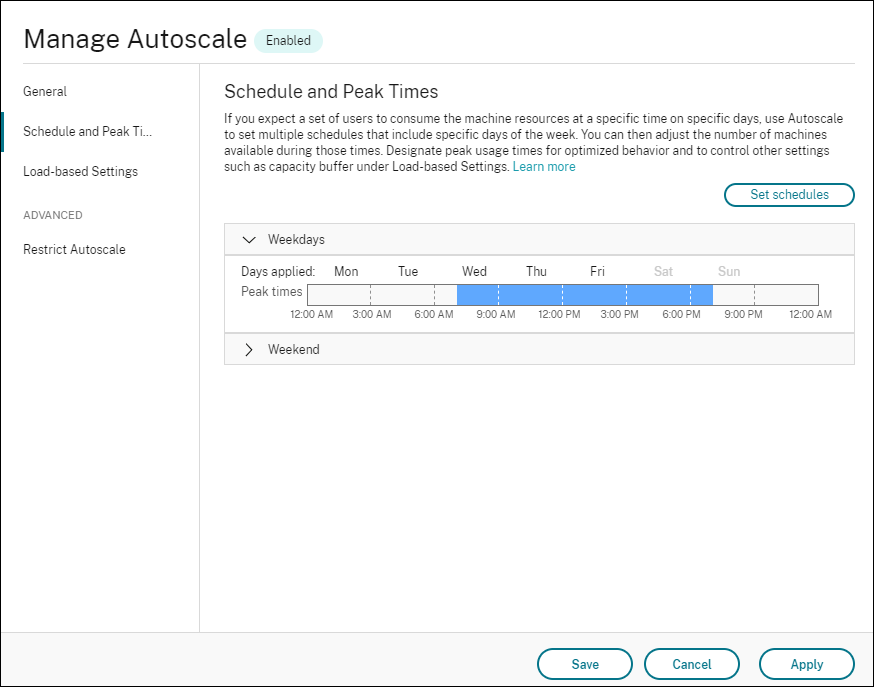
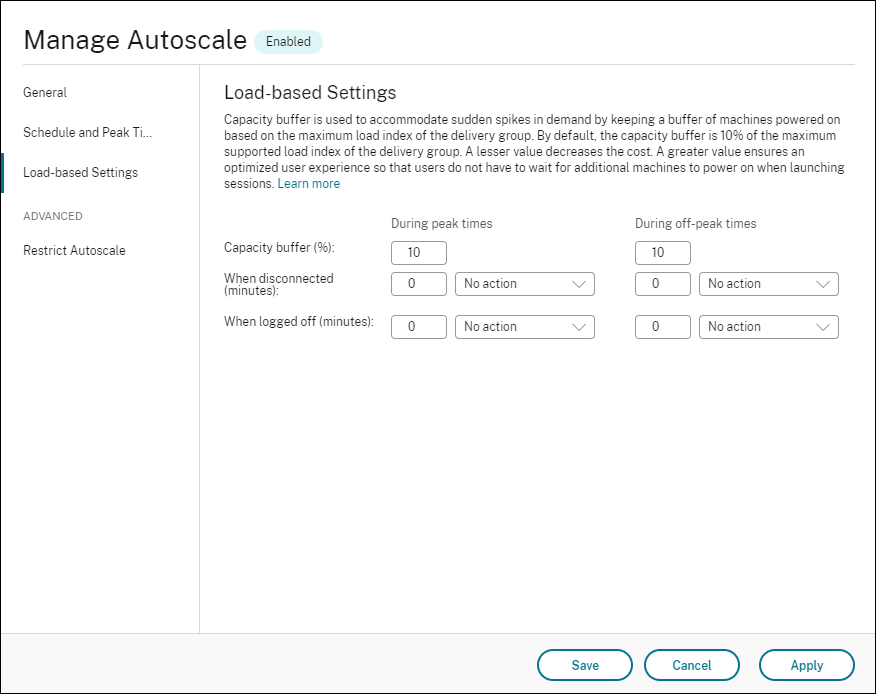
Interface utilisateur Autoscale pour groupes de mise à disposition aléatoires OS mono-session :
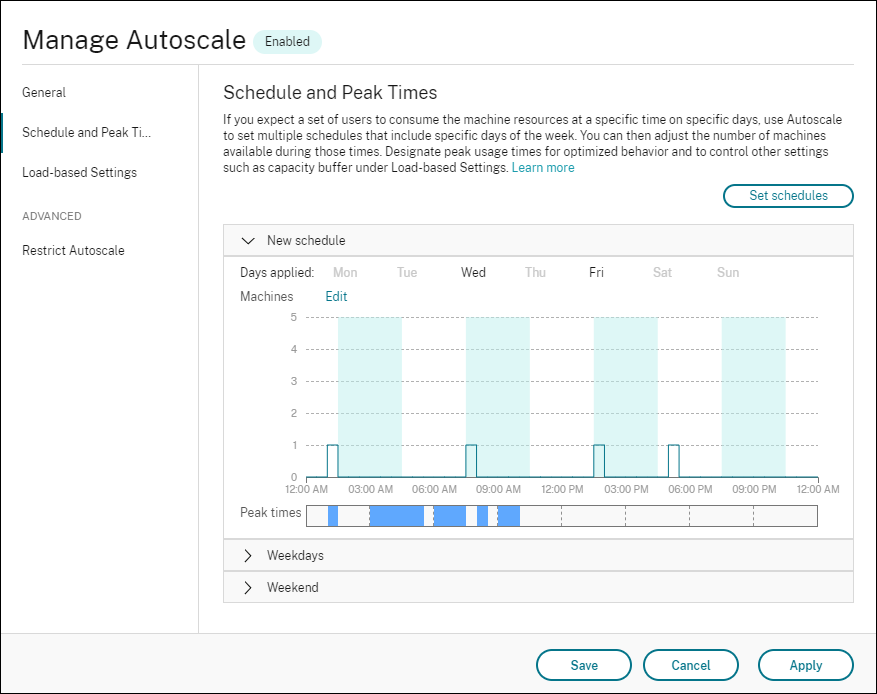
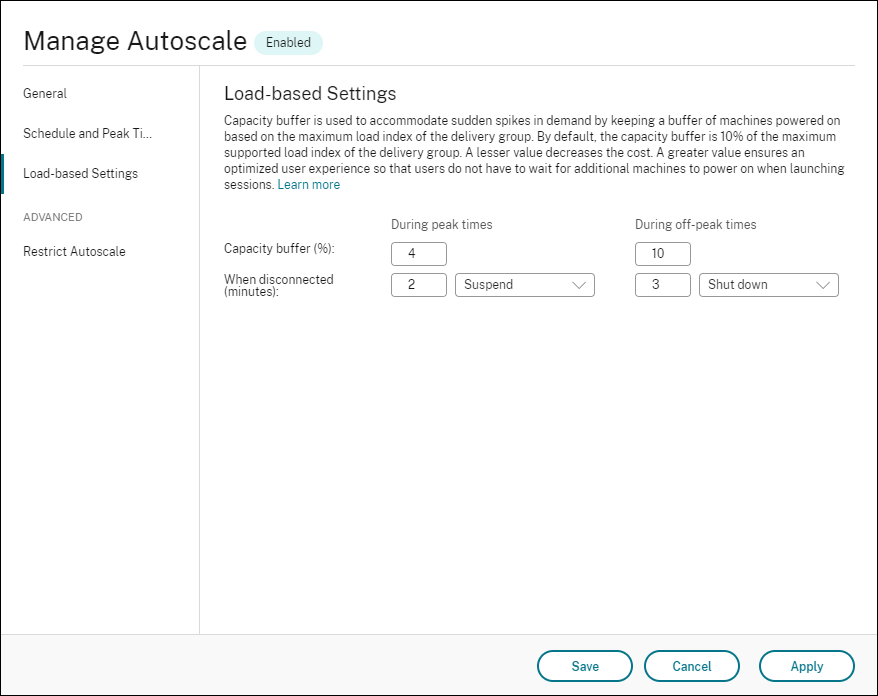
Interface utilisateur Autoscale pour groupes de mise à disposition OS multi-session :
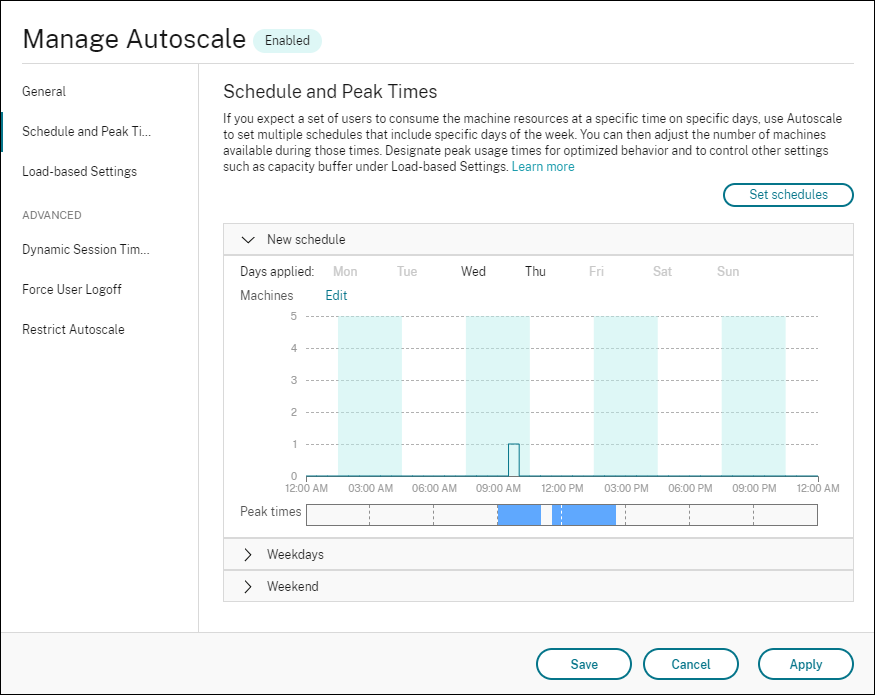
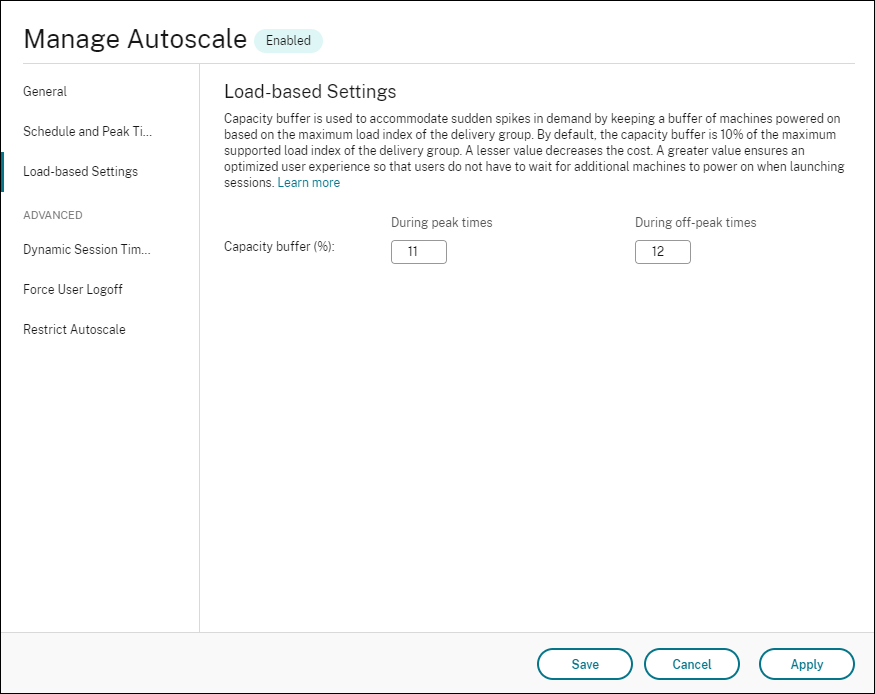
Paramètres basés sur le calendrier
Calendrier Autoscale. Permet d’ajouter, de modifier, de sélectionner et de supprimer des planifications.
Jours appliqués. Met en surbrillance les jours que vous avez appliqués au calendrier sélectionné. Les jours restants sont grisés.
Modifier. Permet d’affecter les machines à chaque heure ou demi-heure. Vous pouvez affecter les machines par nombres et par pourcentages.
Remarque :
- Cette option est disponible uniquement dans les interfaces utilisateur Autoscale pour les groupes de mise à disposition aléatoires OS multi-session et OS mono-session.
- L’histogramme en regard de Modifier représente le nombre ou le pourcentage de machines exécutées dans différents créneaux horaires.
- Vous pouvez affecter des machines à chaque créneau horaire en cliquant sur Modifier au-dessus des heures de pointe. En fonction de l’option sélectionnée dans le menu de la fenêtre Machines à démarrer, vous pouvez affecter les machines par nombres ou par pourcentages.
- Pour les groupes de mise à disposition OS multi-session, vous pouvez définir le nombre minimum de machines en cours d’exécution séparément par incréments granulaires de 30 minutes chaque jour. Pour les groupes de mise à disposition aléatoires OS mono-session, vous pouvez définir le nombre minimum de machines en cours d’exécution séparément par incréments granulaires de 60 minutes chaque jour.
Pour définir vos propres calendriers, suivez ces étapes :
-
Sur la page Planification et heures de pointe de la fenêtre Gérer Autoscale, cliquez sur Définir planifications.
-
Dans la fenêtre Modifier calendriers Autoscale, sélectionnez les jours à appliquer à chaque calendrier. Vous pouvez également supprimer des calendriers, le cas échéant.
-
Cliquez sur Terminé pour enregistrer les programmes et revenir à la page Planification et heures de pointe.
-
Sélectionnez le calendrier applicable et configurez-le au besoin.
-
Cliquez sur Appliquer pour quitter la fenêtre Gérer Autoscale ou configurez les paramètres sur d’autres pages.
Important :
- Autoscale ne permet pas à un même jour de se chevaucher dans des calendriers différents. Par exemple, si vous sélectionnez Lundi dans le calendrier2 après avoir sélectionné Lundi dans le calendrier1, Lundi est automatiquement effacé dans le calendrier1.
- Un nom de calendrier n’est pas sensible à la casse.
- Un nom de calendrier ne doit pas être vide ou contenir uniquement des espaces.
- Autoscale autorise les espaces vides entre les caractères.
- Un nom de calendrier ne doit pas contenir les caractères suivants : \ / ; : # . * ? = < > | [ ] ( ) { } “ ‘ `.
- Autoscale ne prend pas en charge les noms de calendrier dupliqués. Entrez un nom différent pour chaque calendrier.
- Autoscale ne prend pas en charge les calendriers vides. Cela signifie que les calendriers sans sélection de jours ne sont pas enregistrés.
Remarque :
Les jours inclus dans le calendrier sélectionné sont mis en surbrillance, tandis que ceux qui ne sont pas inclus sont grisés.
Paramètres basés sur la charge
Heures de pointe. Permet de définir les heures de pointe pour les jours que vous avez appliqués dans le calendrier sélectionné. Pour ce faire, cliquez avec le bouton droit sur le graphique à barres horizontales. Après avoir défini les heures de pointe, les heures restantes non définies par défaut sont les heures creuses. Par défaut, le créneau horaire de 7h00 à 19h00 est défini comme heures de pointe pour les jours inclus dans le calendrier sélectionné.
Important :
- Pour les groupes de mise à disposition OS mono-session, le graphique à barres des heures de pointe est utilisé pour le tampon de capacité.
- Pour les groupes de mise à disposition OS mono-session, le graphique à barres des heures de pointe est utilisé pour le tampon de capacité et contrôle les actions à déclencher après la fermeture de session et/ou la déconnexion.
- Vous pouvez définir les heures de pointe pour les jours inclus dans une planification à un niveau granulaire de 30 minutes pour les groupes de mise à disposition OS multi-session et OS mono-session. Vous pouvez également utiliser la commande
New-BrokerPowerTimeScheme PowerShellà la place. Pour plus d’informations, consultez la section Commandes SDK PowerShell de Broker.
Tampon de capacité. Permet de conserver un tampon des machines sous tension. Une valeur moindre diminue le coût. Une valeur supérieure garantit une expérience utilisateur optimisée car les utilisateurs n’ont pas à attendre que des machines supplémentaires soient mises sous tension lors du lancement des sessions. Par défaut, le tampon de capacité est de 10 % pour les heures de pointe et les heures creuses. Si vous définissez le tampon de capacité sur 0 (zéro), les utilisateurs devront peut-être attendre que des machines supplémentaires soient mises sous tension lors du lancement des sessions. Autoscale vous permet de déterminer le tampon de capacité séparément pour les heures de pointe et les heures creuses.
Paramètres divers
Conseil :
- Vous pouvez choisir de configurer les divers paramètres à l’aide du SDK Broker PowerShell. Pour plus d’informations, consultez la section Commandes SDK PowerShell de Broker.
- Pour comprendre les commandes SDK associées aux paramètres Après déconnexion et Après fermeture de session, voir https://citrix.github.io/delivery-controller-sdk/Broker/about_Broker_PowerManagement/#power-policy.
Après déconnexion. Permet de spécifier combien de temps une machine déconnectée et verrouillée reste sous tension après la déconnexion d’une session avant qu’elle ne soit suspendue ou arrêtée. Si une valeur temporelle est spécifiée, la machine est suspendue ou arrêtée lorsque le temps de déconnexion spécifié est écoulé, en fonction de l’action que vous avez configurée. Par défaut, aucune action n’est affectée aux machines déconnectées. Vous pouvez définir des actions séparément pour les heures de pointe et les heures creuses. Pour ce faire, cliquez sur la flèche vers le bas, puis sélectionnez l’une des options suivantes dans le menu :
- Aucune action. Si cette option est sélectionnée, la machine reste sous tension après la fermeture de session. Autoscale n’effectue pas d’action.
-
Suspendre. Si cette option est sélectionnée, Autoscale met en pause la machine sans l’arrêter lorsque le temps de déconnexion spécifié est écoulé. L’option suivante devient disponible une fois que vous avez sélectionné Suspendre.
- Quand aucune reconnexion après (minutes) Les machines suspendues restent disponibles pour les utilisateurs déconnectés lorsqu’ils se reconnectent, mais ne sont pas disponibles pour les nouveaux utilisateurs. Pour que les machines soient à nouveau disponibles pour gérer toutes les charges de travail, arrêtez-les. Spécifiez le délai d’expiration, en minutes, après lequel Autoscale les arrête.
- Arrêter. Si cette option est sélectionnée, Autoscale arrête la machine lorsque le temps de déconnexion spécifié est écoulé.
Remarque :
Cette option est disponible uniquement dans les interfaces utilisateur Autoscale pour les groupes de mise à disposition aléatoires et statiques OS mono-session.
Après une fin de session. Permet de spécifier combien de temps une machine reste sous tension après la fin d’une session avant qu’elle ne soit suspendue ou arrêtée. Si une valeur temporelle est spécifiée, la machine est suspendue ou arrêtée lorsque le temps de fin de session spécifié est écoulé, en fonction des actions que vous avez configurées. Par défaut, aucune action n’est affectée aux machines à session terminée. Vous pouvez définir des actions séparément pour les heures de pointe et les heures creuses. Pour ce faire, cliquez sur la flèche vers le bas, puis sélectionnez l’une des options suivantes dans le menu :
- Aucune action. Si cette option est sélectionnée, la machine reste sous tension après la fermeture de session. Autoscale n’effectue pas d’action.
- Suspendre. Si cette option est sélectionnée, Autoscale met en pause la machine sans l’arrêter lorsque le temps de fin de session spécifié est écoulé.
- Arrêter. Si cette option est sélectionnée, Autoscale arrête la machine lorsque le temps de fin de session spécifié est écoulé.
Remarque :
Cette option est disponible uniquement dans l’interface utilisateur Autoscale pour les groupes de mise à disposition statiques OS mono-session.
Gestion de l’alimentation des machines avec OS mono-session qui passent à une période différente avec des sessions déconnectées
Important :
- Cette amélioration s’applique uniquement aux machines avec OS mono-session avec sessions déconnectées. Elle ne s’applique pas aux machines avec OS mono-session avec sessions fermées.
- Pour que cette amélioration prenne effet, vous devez activer Autoscale pour le groupe de mise à disposition applicable. Sinon, les actions de stratégie de déconnexion d’alimentation ne sont pas déclenchées lors de la transition.
Dans les versions antérieures, une machine avec OS mono-session en transition vers une période où une action (action de déconnexion = « Suspend » ou « Shutdown ») était requise restait sous tension. Ce scénario se produisait si la machine était déconnectée pendant une période (heures de pointe ou heures creuses) pendant laquelle aucune action (action de déconnexion = « Nothing ») n’était requise.
À partir de cette version, Autoscale suspend ou met hors tension la machine lorsque le temps de déconnexion spécifié est écoulé, en fonction de l’action de déconnexion configurée pour la période suivante.
Par exemple, vous configurez les stratégies d’alimentation suivantes pour un groupe de mise à disposition OS mono-session :
- Définissez
PeakDisconnectActionsur « Nothing » - Définissez
OffPeakDisconnectActionsur « Shutdown » - Définissez « OffPeakDisconnectTimeout » sur 10
Remarque :
Pour plus d’informations sur la stratégie d’alimentation d’action de déconnexion, reportez-vous aux sections https://developer-docs.citrix.com/projects/delivery-controller-sdk/en/latest/Broker/about_Broker_PowerManagement/#power-policy et https://developer-docs.citrix.com/projects/delivery-controller-sdk/en/latest/Broker/Get-BrokerDesktopGroup/.
Dans les versions antérieures, une machine avec OS mono-session avec une session déconnectée pendant les heures de pointe restait sous tension lorsqu’elle passait des heures de pointe aux heures creuses. À partir de cette version, les actions de stratégie OffPeakDisconnectAction et OffPeakDisconnectTimeout sont appliquées à la machine avec mono-session lors de la transition. Par conséquent, la machine est mise hors tension 10 minutes après sa transition vers les heures creuses.
Si vous souhaitez revenir au comportement précédent (autrement dit, n’effectuer aucune action sur les machines qui passent d’heures de pointe à heures creuses ou inversement avec des sessions déconnectées), effectuez l’une des opérations suivantes :
- Définissez la valeur de Registre « LegacyPeakTransitionDisconnectedBehaviour » sur 1 (true ; active le comportement précédent). Par défaut, la valeur est 0 (false, qui déclenche la déconnexion des actions de stratégie d’alimentation lors de la transition).
- Chemin : HKEY_LOCAL_MACHINE\SOFTWARE\Citrix\DesktopServer
- Nom : LegacyPeakTransitionDisconnectedBehaviour
- Type : REG_DWORD
- Données : 0x00000001 (1)
- Configurez le paramètre à l’aide de la commande PowerShell
Set-BrokerServiceConfigurationData. Par exemple :PS C:\> Set-BrokerServiceConfigurationData HostingManagement.LegacyPeakTransitionDisconnectedBehaviour -SettingValue $true
Une machine doit répondre aux critères suivants avant que des actions de stratégie d’alimentation puissent lui être appliquées lors de la transition :
- A une session déconnectée.
- N’a aucune action d’alimentation en attente.
- Appartient à un groupe de mise à disposition OS mono-session qui effectue une transition vers une période différente.
- A une session qui se déconnecte pendant une certaine période (heures de pointe ou heures creuses) et effectue une transition vers une période où une action d’alimentation est affectée.
Fonctionnement du tampon de capacité
Le tampon de capacité est utilisé pour ajouter de la capacité de réserve à la demande actuelle afin de tenir compte des augmentations dynamiques de charge. Il y a deux scénarios à connaître :
-
Pour les groupes de mise à disposition OS multi-session, le tampon de capacité est défini comme un pourcentage de la capacité totale du groupe de mise à disposition en termes d’indice de charge. Pour plus d’informations sur l’indice de charge, reportez-vous à la section Indice de charge.
-
Pour les groupes de mise à disposition OS mono-session, le tampon de capacité est défini comme un pourcentage de la capacité totale du groupe de mise à disposition en termes de nombre de machines.
Remarque :
Dans les scénarios où vous limitez Autoscale aux machines balisées, le tampon de capacité est défini comme un pourcentage de la capacité totale des machines balisées du groupe de mise à disposition en termes d’indice de charge.
Autoscale vous permet de définir le tampon de capacité séparément pour les heures de pointe et les heures creuses. Une valeur moindre dans le champ de tampon de capacité réduit le coût, car Autoscale permet de réduire la capacité de réserve. Une valeur supérieure garantit une expérience utilisateur optimisée car les utilisateurs n’ont pas à attendre que des machines supplémentaires soient mises sous tension lors du lancement des sessions. Par défaut, le tampon de capacité est de 10 %.
Important :
Le tampon de capacité entraîne la mise sous tension des machines lorsque la capacité totale de réserve tombe à un niveau inférieur à « X » pour cent de la capacité totale du groupe de mise à disposition. Ainsi, le pourcentage requis de capacité inutilisée est réservé.
Groupes de mise à disposition des OS multi-sessions
Quand les machines sont-elles mises sous tension ?
Important :
Si un calendrier est sélectionné, Autoscale allume toutes les machines configurées pour être sous tension selon le calendrier. Autoscale maintient ce nombre spécifié de machines sous tension pendant toute la période du calendrier, quelle que soit la charge.
Lorsque le nombre de machines sous tension dans le groupe de mise à disposition ne peut plus répondre au tampon requis pour appliquer la capacité de tampon en termes d’indice de charge, Autoscale allume des machines supplémentaires. Par exemple, supposons que votre groupe de mise à disposition dispose de 20 machines et que 3 machines sont programmées pour être mises sous tension dans le cadre d’une montée en charge planifiée avec un tampon de capacité de 20 %. 4 machines seront sous tension lorsqu’il n’y aura pas de charge. Cela est dû au fait qu’un index de charge de 4 x 10 k est nécessaire pour le tampon ; par conséquent, au moins 4 machines doivent être sous tension. Ce cas peut se produire pendant les périodes de pointe, l’augmentation de la charge sur les machines, le lancement de nouvelles sessions, et lorsque vous ajoutez de nouvelles machines au groupe de mise à disposition. Notez que Autoscale allume uniquement les machines répondant aux critères suivants :
-
Les machines ne sont pas en mode de maintenance.
-
L’hyperviseur sur lequel les machines sont en cours d’exécution n’est pas en mode de maintenance.
-
Les machines sont actuellement hors tension.
-
Les machines n’ont aucune action d’alimentation en attente.
Quand les machines sont-elles mises hors tension ?
Important :
- Si un calendrier est sélectionné, Autoscale éteint les machines en fonction du calendrier.
- Autoscale ne met pas hors tension les machines configurées pour être mises sous tension pendant la période du calendrier.
Lorsqu’il y a suffisamment de machines pour prendre en charge le nombre ciblé de machines sous tension (y compris le tampon) pour le groupe de mise à disposition, Autoscale éteint les machines supplémentaires. Ce cas peut se produire pendant les heures creuses, la diminution de la charge sur les machines et les déconnexions de session, et lorsque vous supprimez des machines du groupe de mise à disposition. Autoscale éteint uniquement les machines répondant aux critères suivants :
-
Les machines et l’hyperviseur sur lesquels les machines sont en cours d’exécution ne sont pas en mode de maintenance.
-
Les machines sont actuellement sous tension.
-
Les machines sont enregistrées comme étant disponibles ou en attente d’enregistrement après le démarrage.
-
Les machines n’ont pas de session active.
-
Les machines n’ont aucune action d’alimentation en attente.
-
Les machines satisfont au délai de mise hors tension spécifié. Cela signifie que les machines ont été mises sous tension pendant au moins « X » minutes, où « X » est le délai de mise hors tension spécifié pour le groupe de mise à disposition.
Exemple de scénario
Supposons que vous ayez le scénario suivant :
-
Configuration du groupe de mise à disposition. Le groupe de mise à disposition dont Autoscale doit gérer l’alimentation contient 10 machines (M1 à M10).
-
Configuration Autoscale
- Le tampon de capacité est défini sur 10 %.
- Aucune machine n’est incluse dans le calendrier sélectionné.
Le scénario est exécuté dans l’ordre suivant :
-
Aucun utilisateur ne se connecte.
-
Les sessions utilisateur augmentent.
-
D’autres sessions utilisateur démarrent.
-
La charge de session utilisateur diminue en raison de la fin de session.
-
La charge de session utilisateur diminue encore jusqu’à ce que la charge de session soit gérée uniquement par des ressources locales.
Voir ci-dessous pour plus de détails sur le fonctionnement de Autoscale dans le scénario ci-dessus.
- Pas de charge utilisateur (état initial)
- Une machine (par exemple, M1) est sous tension. La machine est sous tension en raison du tampon de capacité configuré. Dans ce cas, 10 (nombre de machines) x 10 000 (indice de charge) x 10 % (tampon de capacité configuré) est égal à 10 000. Par conséquent, une machine est sous tension.
- La valeur de l’indice de charge de la machine sous tension (M1) correspond à une charge de base (l’indice de charge est égal à 0).
- Le premier utilisateur ouvre une session
- La session est dirigée pour être hébergée sur la machine M1.
- L’indice de charge de la machine sous tension M1 augmente et la machine M1 ne correspond plus à une charge de base.
- Autoscale commence à allumer une machine supplémentaire (M2) pour répondre à la demande en raison du tampon de capacité configuré.
- La valeur de l’indice de charge de la machine M2 correspond à une charge de base.
- Les utilisateurs augmentent la charge
- Les sessions sont équilibrées entre les machines M1 et M2. En conséquence, l’indice de charge des machines sous tension (M1 et M2) augmente.
- La capacité totale de réserve est encore supérieure à 10 000 en termes d’indice de charge.
- La valeur de l’indice de charge de la machine M2 ne correspond plus à une charge de base.
- D’autres sessions utilisateur démarrent.
- Les sessions sont équilibrées entre les machines (M1 et M2). En conséquence, l’indice de charge des machines sous tension (M1 et M2) augmente encore.
- Lorsque la capacité totale de réserve tombe à un niveau inférieur à 10 000 en termes d’indice de charge, Autoscale commence à allumer une machine supplémentaire (M3) pour répondre à la demande en raison du tampon de capacité configuré.
- La valeur de l’indice de charge de la machine M3 est à une charge de base.
- Encore plus de sessions utilisateur démarrent
- Les sessions sont équilibrées entre les machines (M1 à M3). En conséquence, l’indice de charge des machines sous tension (M1 à M3) augmente.
- La capacité totale de réserve est supérieure à 10 000 en termes d’indice de charge.
- La valeur de l’indice de charge de la machine M3 n’est plus à une charge de base.
- La charge de session utilisateur diminue en raison de la fin de session
- Une fois que les utilisateurs ont mis fin à leurs sessions ou que les sessions inactives dépassent le délai, la capacité libérée sur les machines M1 à M3 est réutilisée pour héberger des sessions démarrées par d’autres utilisateurs.
- Lorsque la capacité totale de réserve augmente à un niveau supérieur à 10 000 en termes d’indice de charge, Autoscale met l’une des machines (par exemple, M3) à l’état de vidage. Par conséquent, les sessions lancées par d’autres utilisateurs ne sont plus dirigées vers cette machine. Par exemple, la charge de l’utilisateur final augmente à nouveau ou d’autres machines deviennent les moins chargées.
- La charge de session utilisateur continue de diminuer
- Une fois que toutes les sessions de la machine M3 sont terminées et que le délai de mise hors tension spécifié expire, Autoscale éteint la machine M3.
- Une fois que plus d’utilisateurs mettent fin à leurs sessions, la capacité libérée sur les machines (M1 et M2) est réutilisée pour héberger des sessions démarrées par d’autres utilisateurs.
- Lorsque la capacité totale de réserve augmente à un niveau supérieur à 10 000 en termes d’indice de charge, Autoscale met l’une des machines (par exemple, M2) à l’état de vidage. Par conséquent, les sessions lancées par d’autres utilisateurs ne sont plus dirigées vers cette machine.
- La charge de session utilisateur continue de diminuer jusqu’à ce qu’il n’y ait pas de session
- Une fois que toutes les sessions de la machine M2 sont terminées et que le délai de mise hors tension spécifié expire, Autoscale éteint la machine M2.
- La valeur d’indice de charge de la machine sous tension (M1) correspond à une charge de base. Autoscale ne met pas la machine M1 en état de vidage en raison du tampon de capacité configuré.
Remarque :
Pour les groupes de mise à disposition OS multi-session, toutes les modifications apportées au bureau sont perdues lorsque les utilisateurs mettent fin aux sessions. Toutefois, s’ils sont configurés, les paramètres spécifiques à l’utilisateur restent dans le profil utilisateur.
Groupes de mise à disposition aléatoires OS mono-session
Le tampon de capacité est utilisé pour répondre aux pics soudains de la demande en conservant un tampon de machines sous tension en fonction du nombre total de machines dans le groupe de mise à disposition. Par défaut, le tampon de capacité représente 10 % du nombre total de machines dans le groupe de mise à disposition.
Si le nombre de machines (y compris le tampon de capacité) dépasse le nombre total de machines actuellement sous tension, des machines supplémentaires sont mises sous tension pour répondre à la demande. Si le nombre de machines (y compris le tampon de capacité) est inférieur au nombre total de machines actuellement sous tension, les machines excédentaires sont arrêtées ou suspendues, selon les actions que vous avez configurées.
Exemple de scénario
Supposons que vous ayez le scénario suivant :
- Configuration du groupe de mise à disposition. Le groupe de mise à disposition dont Autoscale doit gérer l’alimentation contient 10 machines (M1 à M10).
-
Configuration Autoscale
- Le tampon de capacité est défini sur 10 %.
- Aucune machine n’est incluse dans le calendrier sélectionné.
Le scénario est exécuté dans l’ordre suivant :
-
Aucun utilisateur ne se connecte.
-
Les sessions utilisateur augmentent.
-
D’autres sessions utilisateur démarrent.
-
La charge de session utilisateur diminue en raison de la fin de session.
-
La charge de session utilisateur diminue encore jusqu’à ce que la charge de session soit gérée uniquement par des ressources locales.
Voir ci-dessous pour plus de détails sur le fonctionnement de Autoscale dans le scénario ci-dessus.
- Pas de charge utilisateur (état initial)
- Une machine (M1) est sous tension. La machine est sous tension en raison du tampon de capacité configuré. Dans ce cas, 10 (nombre de machines) x 10 % (tampon de capacité configuré) est égal à 1. Par conséquent, une machine est sous tension.
- Un premier utilisateur ouvre une session
- La première fois qu’un utilisateur ouvre une session pour utiliser un bureau, l’utilisateur se voit attribuer un bureau depuis un groupe de bureaux hébergés sur des machines sous tension. Dans ce cas, l’utilisateur se voit attribuer un bureau à partir de la machine M1.
- Autoscale commence à allumer une machine supplémentaire (M2) pour répondre à la demande en raison du tampon de capacité configuré.
- Un deuxième utilisateur ouvre une session
- L’utilisateur est affecté à un bureau de la machine M2.
- Autoscale commence à allumer une machine supplémentaire (M3) pour répondre à la demande en raison de la mémoire tampon de capacité configurée.
- Un troisième utilisateur ouvre une session
- L’utilisateur se voit attribuer un bureau à partir de la machine M3.
- Autoscale commence à allumer une machine supplémentaire (M4) pour répondre à la demande en raison de la mémoire tampon de capacité configurée.
- Un utilisateur se déconnecte
- Une fois qu’un utilisateur se déconnecte ou que le bureau de l’utilisateur expire, la capacité libérée (par exemple, M3) est disponible en tant que tampon. En conséquence, Autoscale commence à éteindre la machine M4 car le tampon de capacité est configuré sur 10 %.
- Plus d’utilisateurs se déconnectent jusqu’à ce qu’il n’y ait aucun utilisateur
- Une fois que plus d’utilisateurs se sont déconnectés, Autoscale éteint des machines (par exemple, M2 ou M3).
- Même s’il n’y a plus d’utilisateurs, Autoscale n’éteint pas la machine restante (par exemple, M1) car cette machine est réservée en tant que capacité de réserve.
Remarque :
Pour les groupes de mise à disposition aléatoires OS mono-session, toutes les modifications apportées au bureau sont perdues lorsque les utilisateurs mettent fin aux sessions Toutefois, s’ils sont configurés, les paramètres spécifiques à l’utilisateur restent dans le profil utilisateur.
Groupes de mise à disposition statiques OS mono-session
Le tampon de capacité est utilisé pour répondre aux pics soudains de la demande en conservant un tampon de machines non affectées sous tension en fonction du nombre total de machines non affectées dans le groupe de mise à disposition. Par défaut, le tampon de capacité représente 10 % du nombre total de machines non affectées dans le groupe de mise à disposition.
Important :
Une fois toutes les machines du groupe de mise à disposition affectées, le tampon de capacité ne joue plus de rôle dans la mise sous tension ou hors tension des machines.
Si le nombre de machines (y compris le tampon de capacité) dépasse le nombre total de machines actuellement sous tension, des machines supplémentaires non affectées sont mises sous tension pour répondre à la demande. Si le nombre de machines (y compris le tampon de capacité) est inférieur au nombre total de machines actuellement sous tension, les machines excédentaires sont mises hors tension ou suspendues, selon les actions que vous avez configurées.
Pour les groupes de mise à disposition statiques OS mono-session, Autoscale :
- Met les machines attribuées sous tension pendant les heures de pointe et hors tension pendant les heures creuses uniquement lorsque la propriété
AutomaticPowerOnForAssigneddu groupe de mise à disposition OS mono-session applicable est définie sur true. - Met automatiquement sous tension une machine pendant les heures de pointe si elle est hors tension et si la propriété
AutomaticPowerOnForAssignedDuringPeakdu groupe de mise à disposition auquel elle appartient est définie sur true.
Pour comprendre le fonctionnement du tampon de capacité avec les machines attribuées, tenez compte des points suivants :
- Le tampon de capacité ne fonctionne que lorsque le groupe de mise à disposition contient au moins une machine qui n’est pas attribuée.
- Si le groupe de mise à disposition n’a pas de machines non attribuées (toutes les machines du groupe de mise à disposition sont attribuées), le tampon de capacité ne joue plus de rôle dans la mise sous tension ou hors tension des machines.
- La propriété
AutomaticPowerOnForAssignedDuringPeakdétermine si les machines attribuées sont sous tension pendant les heures de pointe. Si elle est définie sur true, Autoscale maintient les machines sous tension pendant les heures de pointe. Autoscale les alimentera également même si elles sont mises hors tension.
Exemple de scénario
Supposons que vous ayez le scénario suivant :
- Configuration du groupe de mise à disposition. Le groupe de mise à disposition dont Autoscale doit gérer l’alimentation contient 10 machines (M1 à M10).
-
Configuration Autoscale
- Les machines M1 à M3 sont affectées et les machines M4 à M10 ne sont pas affectées.
- Le tampon de capacité est défini sur 10 % pour les heures de pointe et les heures creuses.
- Selon le calendrier sélectionné, Autoscale gère les machines entre 09h00 et 18h00.
Voir ci-dessous pour plus de détails sur le fonctionnement de Autoscale dans le scénario ci-dessus.
- Début du calendrier — 09h00
- Autoscale allume les machines M1 à M3.
- Autoscale allume une machine supplémentaire (par exemple, M4) en raison du tampon de capacité configuré. La machine M4 n’est pas affectée.
- Un premier utilisateur ouvre une session
- La première fois qu’un utilisateur ouvre une session pour utiliser un bureau, l’utilisateur se voit attribuer un bureau depuis un groupe de bureaux hébergés sur des machines sous tension non affectées. Dans ce cas, l’utilisateur se voit attribuer un bureau à partir de la machine M4. Les ouvertures de session suivantes de cet utilisateur se connectent au bureau qui a été affecté lors de la première utilisation.
- Autoscale commence à allumer une machine supplémentaire (par exemple, M5) pour répondre à la demande en raison du tampon de capacité configuré.
- Un deuxième utilisateur ouvre une session
- Un bureau est affecté à l’utilisateur à partir des machines sous tension non affectées. Dans ce cas, l’utilisateur se voit attribuer un bureau à partir de la machine M5. Les ouvertures de session suivantes de cet utilisateur se connectent au bureau qui a été affecté lors de la première utilisation.
- Autoscale commence à allumer une machine supplémentaire (par exemple, M6) pour répondre à la demande en raison de la mémoire tampon de capacité configurée.
- Les utilisateurs se déconnectent
- Alors que les utilisateurs se déconnectent de leur bureau ou que le délai d’attente des ordinateurs de bureau est écoulé, Autoscale maintient les machines M1 à M5 sous tension entre 09h00 et 18h00. Lorsque ces utilisateurs se connectent la prochaine fois, ils se connectent au même bureau que celui qui a été affecté lors de la première utilisation.
- La machine non assignée M6 attend de fournir un bureau à un utilisateur entrant non affecté.
- Fin du calendrier — 18h00
- À 18h00, Autoscale éteint les machines M1 à M5.
- Autoscale maintient la machine non affectée M6 sous tension en raison du tampon de capacité configuré. Cette machine attend de fournir un bureau à un utilisateur entrant non affecté.
- Dans le groupe de mise à disposition, les machines M6 à M10 sont des machines non affectées.
Dans cet article
- Comment Autoscale gère les machines
- Interfaces utilisateur
- Paramètres basés sur le calendrier
- Paramètres basés sur la charge
- Paramètres divers
- Fonctionnement du tampon de capacité
- Groupes de mise à disposition des OS multi-sessions
- Groupes de mise à disposition aléatoires OS mono-session
- Groupes de mise à disposition statiques OS mono-session